热门标签
热门文章
- 1unity动画状态机_unity 人物状态机
- 2turtle 里都write() 可以选择的字体有哪些
- 3SadTalker:Stylized Audio-Driven Single Image Talking Face Animation(CVPR2023)_depth-aware generative adversarial network for tal
- 4react 使用swiper 横向无限滚动_react swiper typescript 自动滚动
- 5python弹框二之tkinter.messagebox_python中from tkinter.messagebox import *是什么意思
- 6图片以二进制形式写入数据库并显示
- 7平安银行esa接口对接 php生成sm2国密签名验签失败_php sm2
- 8vue el-table表格中每行上传文件(上传简历)操作_el-table上传按钮,如何知道是点击那个上传
- 9three、vue中使用three、three怎么加载obj模型和mtl文件、three自定义800*800大小怎么拾取/点击_const elementwidth = this.$refs.container.clientwi
- 10Vue 项目使用 ECharts 使用路由或者点击浏览器前进/后退切换页面回来图表不显示_vue切换页面后加载不出echarts
当前位置: article > 正文
ubuntu服务器部署gitlab docker并配置nginx反向代理https访问
作者:Cpp五条 | 2024-02-20 13:18:01
赞
踩
ubuntu服务器部署gitlab docker并配置nginx反向代理https访问
- 拉取镜像
docker pull gitlab/gitlab-ce
- 1
- 运行容器
docker run --detach \
--publish 9080:80 --publish 9022:22 --publish 9443:443\
--name=gitlab \
--restart=always \
--volume /home/docker/gitlab/config:/etc/gitlab \
--volume /home/docker/gitlab/logs:/var/log/gitlab \
--volume /home/docker/gitlab/data:/var/opt/gitlab \
--volume /home/docker/gitlab/logs/reconfigure:/var/log/gitlab/reconfigure \
--volume /etc/localtime:/etc/localtime:ro\
--privileged=true \
gitlab/gitlab-ce:latest
- 1
- 2
- 3
- 4
- 5
- 6
- 7
- 8
- 9
- 10
- 11
说明:
--publish指定host和容器的端口映射。为了避免gitlab端口与host nginx冲突,最好都映射一下
- 编辑gitlab配置文件
因为挂载,所以不用进入容器就能修改配置文件,
sudo vim /home/docker/gitlab/config/gitlab.rb
- 1
修改如下配置并保存:
external_url 'https://你的域名'
nginx['redirect_http_to_https'] = true
# 你需要将你的证书放在 /home/docker/gitlab/config/ssl下
nginx['ssl_certificate'] = "/etc/gitlab/ssl/xxxx.xxxx.com_bundle.crt"
nginx['ssl_certificate_key'] = "/etc/gitlab/ssl/xxxx.xxxx.com.key"
gitlab_rails['gitlab_shell_ssh_port'] = 9022
- 1
- 2
- 3
- 4
- 5
- 6
- 修改完配置后,重启容器内gitlab服务
# 停止服务
docker exec gitlab sh -c 'gitlab-ctl stop'
# 重新设置gitlab配置
docker exec gitlab sh -c 'gitlab-ctl reconfigure'
# 启动服务
docker exec gitlab sh -c 'gitlab-ctl start'
- 1
- 2
- 3
- 4
- 5
- 6
- 7
- 8
- Host主机Nginx配置反向代理
## 请求转发到GitLab容器 server { listen 443 ssl; server_name xxxx.xxxx.com; # 你的域名 charset utf-8; access_log logs/gitlab.access.log; error_log logs/gitlab.error.log; ssl on; # 服务的证书 ssl_certificate /root/cert/xxxx.xxxx.com_bundle.crt; # 服务端key ssl_certificate_key /root/cert/xxxx.xxxx.key; # session超时时间 ssl_session_timeout 5m; # 加密算法 ssl_ciphers ECDHE-RSA-AES128-GCM-SHA256:ECDHE:ECDH:AES:HIGH:!NULL:!aNULL:!MD5:!ADH:!RC4; # 允许SSL协议 ssl_protocols SSLv3 SSLv2 TLSv1 TLSv1.1 TLSv1.2; # 启动加密算法 ssl_prefer_server_ciphers on; location /gitlab { proxy_set_header Host $host; proxy_set_header X-Real-IP $remote_addr; proxy_set_header X-Forwarded-For $proxy_add_x_forwarded_for; proxy_set_header X-Forwarded-Proto https; proxy_pass https://127.0.0.1:9443; } }
- 1
- 2
- 3
- 4
- 5
- 6
- 7
- 8
- 9
- 10
- 11
- 12
- 13
- 14
- 15
- 16
- 17
- 18
- 19
- 20
- 21
- 22
- 23
- 24
- 25
- 26
- 27
- 28
- 29
- 30
nginx -s reload
- 1
- 浏览器输入
https://域名/gitlab访问,会自动跳转到登录页面,不行的话可以多刷新几次试试。
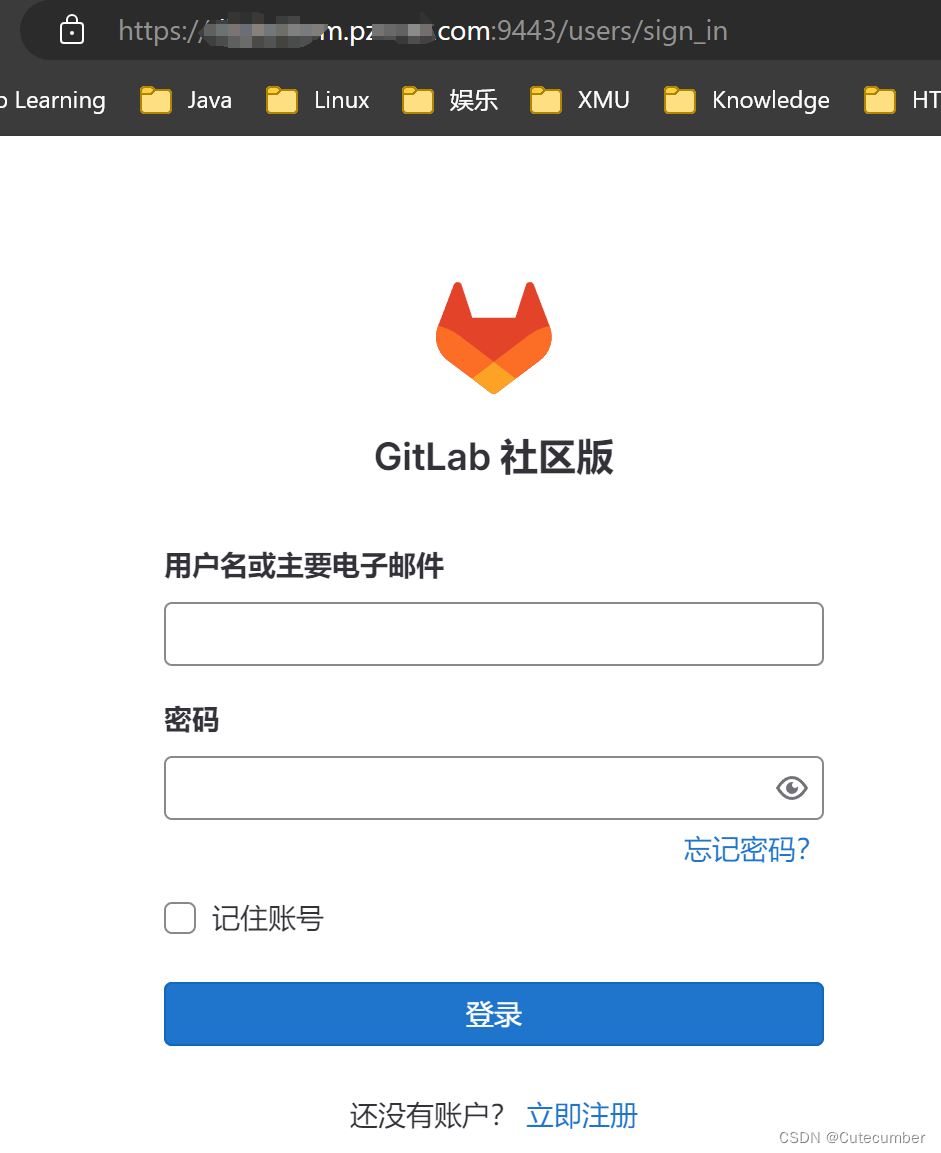
- 重置初始密码
进入容器
docker exec -it gitlab /bin/bash
- 1
登入GitLab后台操作
gitlab-rails console -e production irb(main):003:0> User.all => #<ActiveRecord::Relation [#<User id:1 @root>]> irb(main):004:0> user=User.where(id:1).first => #<User id:1 @root> irb(main):008:0> user.password='12345678' => "12345678" irb(main):009:0> user.password_confirmation='12345678' => "12345678" irb(main):010:0> user.save! => true
- 1
- 2
- 3
- 4
- 5
- 6
- 7
- 8
- 9
- 10
- 11
- 12
- 13
- 14
- 15
- 16
- 17
- 18
- 19
- 20
- 21
- 22
登录成功
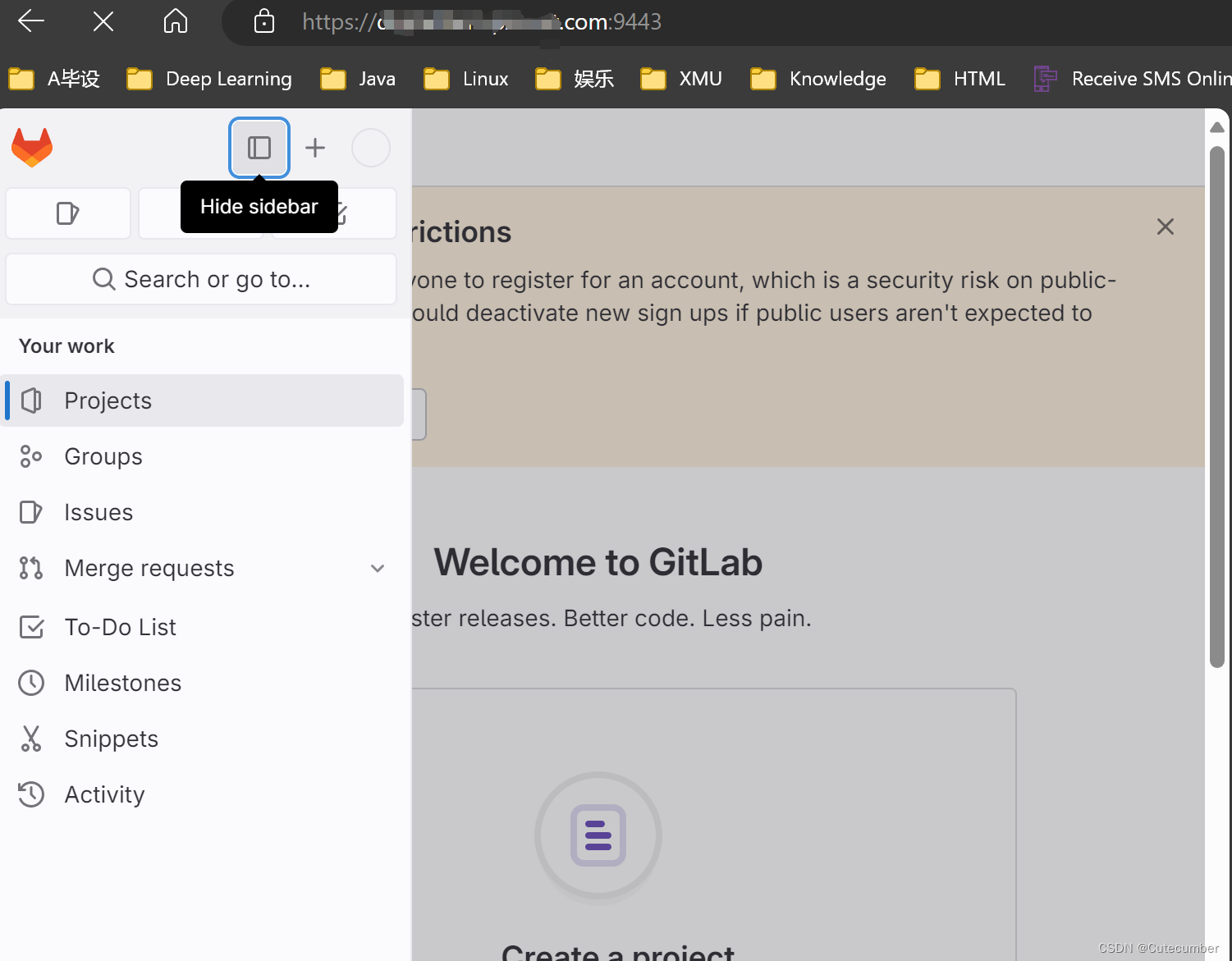
声明:本文内容由网友自发贡献,不代表【wpsshop博客】立场,版权归原作者所有,本站不承担相应法律责任。如您发现有侵权的内容,请联系我们。转载请注明出处:https://www.wpsshop.cn/w/Cpp五条/article/detail/119942
推荐阅读
相关标签



